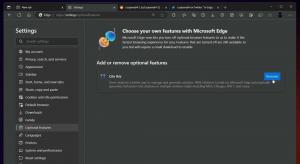Povolte Windows Hello pro platby v prohlížeči Google Chrome
Jak povolit Windows Hello pro platby v prohlížeči Google Chrome
Pro zabezpečení online plateb v prohlížeči Chrome nyní Google zavádí podporu pro ověřování Windows Hello ve Windows 10. Bude se používat k ověřování nákupů v prohlížeči Google Chrome běžícím na Windows 10 pomocí možností Windows Hello, jako je otisk prstu nebo rozpoznání obličeje.
reklama
Windows Hello je další bezpečnostní funkce dostupná ve Windows 10 a Windows 8.1, která chrání váš uživatelský účet a všechna citlivá data v něm. Je-li povoleno, lze jej zadat místo hesla.
Microsoft popisuje Windows Hello takto:
Windows Hello je osobnější a bezpečnější způsob, jak získat okamžitý přístup k zařízením s Windows 10 pomocí otisku prstu nebo rozpoznávání obličeje. Většina počítačů se čtečkami otisků prstů již funguje s Windows Hello, takže přihlášení k počítači je snazší a bezpečnější.
Funkce ochrany Windows Hello zahrnují
- Windows Hello Face
- Windows Hello otisk prstu
- PIN Windows Hello
- Bezpečnostní klíč
- Heslo
- Heslo obrázku

Když je k provedení platby vyžadován kód CVC, Google Chrome zobrazí následující dialog pokud vaše zařízení podporuje Windows Hello.

Tam si můžete vybrat Použijte WIndows Hello a potvrďte přístup k datům karty.
Pokud používáte Chrome a vaše zařízení podporuje Windows Hello, zde je návod, jak tuto novou funkci povolit.
Chcete-li povolit Windows Hello pro platby v prohlížeči Google Chrome,
- Otevřete Google Chrome.
- Otevřete hlavní nabídku Chrome (Alt + F).
- Z nabídky vyberte Nastavení.

- Klikněte Automatické vyplňování vlevo a poté klikněte na Způsoby platby napravo.

- Na další stránce zapněte možnost přepínání Windows Hello.

Jsi hotov!
Po aktivaci vám Windows Hello umožní přeskočit manuální ověřování na základě CVC u platebních služeb.

K platbám kreditní kartou můžete použít otisk prstu, rozpoznání obličeje nebo PIN, aniž byste museli zadávat čísla CVC. Pokud výzvu Windows Hello vynecháte, budete požádáni o zadání kódu CVC.
A je to.
Zajímavé články
- Povolit nástroj pro výběr profilu v prohlížeči Google Chrome
- Povolit sbalení skupin karet v prohlížeči Google Chrome
- Povolit WebUI Tab Strip v Google Chrome
- Povolit sdílenou schránku v prohlížeči Google Chrome
- Povolte zmrazení karet v prohlížeči Google Chrome
- Povolte generátor QR kódu pro adresu URL stránky v prohlížeči Google Chrome
- Povolit DNS přes HTTPS v Chrome (DoH)
- Povolit náhledy miniatur karet v prohlížeči Google Chrome
- V prohlížeči Google Chrome zakažte náhledy karet s přechodem na kartu
- Vytvořte zástupce anonymního režimu Google Chrome
- Vynutit povolení režimu hosta v prohlížeči Google Chrome
- Spusťte Google Chrome vždy v režimu hosta
- Povolte barvy a motiv pro stránku Nová karta v prohlížeči Google Chrome
- Povolte globální ovládání médií v prohlížeči Google Chrome
- Povolte tmavý režim pro jakýkoli web v prohlížeči Google Chrome
- Povolit ovládání hlasitosti a manipulaci s klávesami médií v prohlížeči Google Chrome
- Povolte v prohlížeči Google Chrome stránku Destilace v režimu Reader
- Odebrat jednotlivé návrhy automatického doplňování v prohlížeči Google Chrome
- Zapněte nebo vypněte dotaz v omniboxu v prohlížeči Google Chrome
- Změňte pozici tlačítka Nová karta v prohlížeči Google Chrome
- Zakažte nové zaoblené uživatelské rozhraní v Chrome 69
- Povolte nativní záhlaví v prohlížeči Google Chrome ve Windows 10
- Povolte v prohlížeči Google Chrome režim obrazu v obraze
- Povolte aktualizaci Material Design Refresh v Google Chrome
- Povolte výběr emotikonů v prohlížeči Google Chrome 68 a vyšším
- Povolte líné načítání v prohlížeči Google Chrome
- Trvale ztlumit web v prohlížeči Google Chrome
- Přizpůsobte stránku Nová karta v prohlížeči Google Chrome
- V prohlížeči Google Chrome zakažte označení Not Secure Badge pro webové stránky HTTP
- Nastavte, aby Google Chrome zobrazoval části adresy URL HTTP a WWW
Kredity jdou do BleepingComputer.